# 6.8. 发票管理
# 6.8.1 信管飞RMS软件如何按商品明细开进销项发票?
企业在开采购入库单和销售出库单时都存在开发票的情况,信管飞RMS软件发票管理功能可以让企业高效快速地管理发票信息。发票管理功能支持对进销项发票的领购登记、使用(填开、作废)等整个流程的管理,并能够全面记录销项增值税专用发票、销项普通发票以及各种进项发票的开具信息。
发票管理为扩展模块,只有信管飞RMS标准版和专业版支持使用。填开发票默认按单据进行开票,有公司需要按商品明细进行开票,在软件中如何操作?文章以“信管飞RMS标准版”为例,示范下如何按商品明细开进销项发票。
在功能导航窗选择“销售管理”—》“销售出库单”,保存审核单据后,点击工具栏“更多操作”下的填开发票,如下图所示:
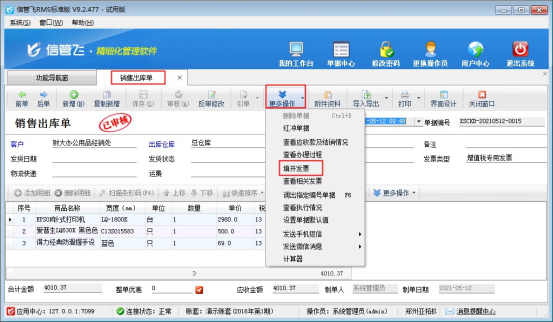
点击“填开发票”,会弹出销项发票登记界面,默认开票方式是“按单据”,需要按商品开票可修改开票方式为“按商品”,点击“添加明细”可选择单据的商品信息进行添加,然后正常开票操作即可。如下图所示:
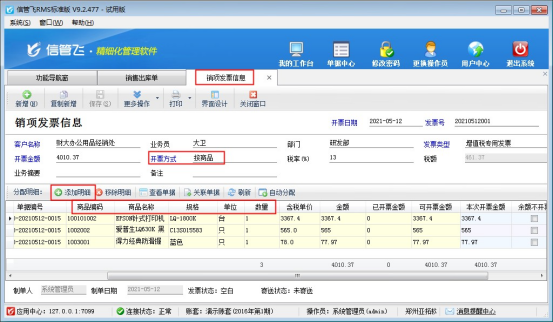
# 6.8.2 出纳记账软件销项发票如何关联应收款?
信管飞出纳专业版支持直接登记应收应付款,并且支持对登记的应收应付款开对应的进销项发票功能,对已开发票的应收应付款,在应收应付款管理界面可显示开票状态,方便后期查询。
示范下销项发票如何关联应收款记录。首先先登记一笔应收款,在功能导航窗点击“往来管理”—》“应收款管理”,点击工具栏“新增”按钮新增一笔应收款记录如下图所示:
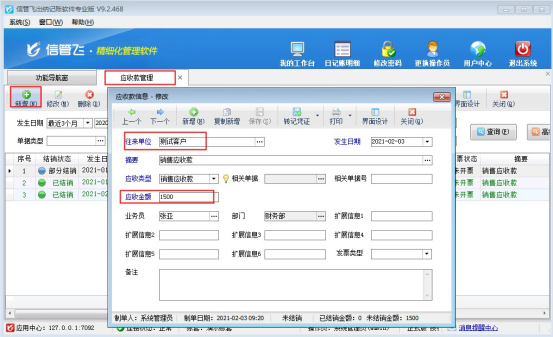
默认新增的记录是未开票状态,返回功能导航窗,点击“票据管理”—》“销项发票管理”界面上点击“新增发票”,在新增界面选择客户“测试客户”,开票方式选择“按单据”,点击“添加明细”按钮,选择界面发票类型选择“全部”,勾选应收款明细记录。输入开票金额后点击分配明细,把开票金额分配至“本次开票金额”中,然后输入发票号保存单据,如下图所示:
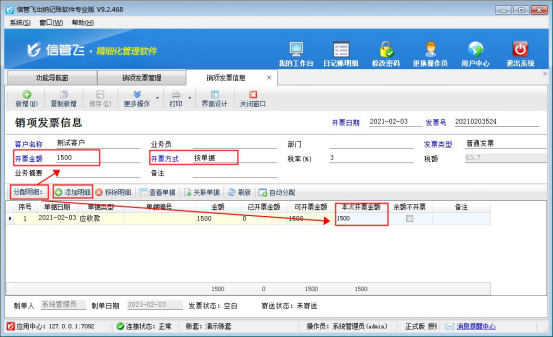
销项发票信息保存后,返回至应收款管理界面,可看到应收款记录对应的开票状态变为“已开票”并显示已开票金额,如下图所示:
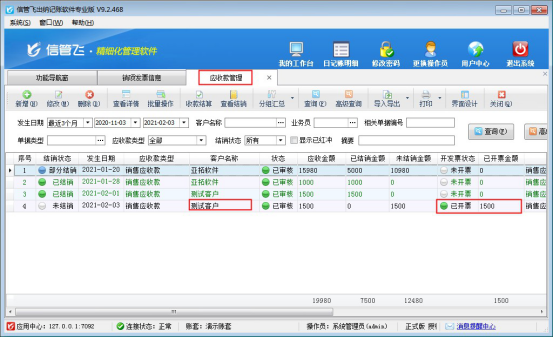
进项发票和销项发票开具步骤一致,请进行参考操作。
# 6.8.3 出纳记账软件内如何查询发票明细?
信管飞出纳记账软件专业版支持录入销项发票和进项发票,进项发票和销项发票是对一般纳税人来说的,一般纳税人购进货物收取的发票称为进项发票,一般纳税人销售货物开出的发票称为销项发票。企业在采购和销售过程中都存在开发票的情况,信管飞出纳记账软件专业版中发票管理功能可以让企业高效快速地管理发票信息。软件支持对发票明细进行查询统计,本篇文章以信管飞出纳记账软件专业版为例详细介绍一下如何查询销项发票明细。
在功能导航窗点“票据管理”—》“销项发票管理”,新增销项发票,开票方式选择“按单据”,然后点击“添加明细”选择需要开发票的应收款记录,然后再录入开票金额及其他信息后保存单据,如图1所示:
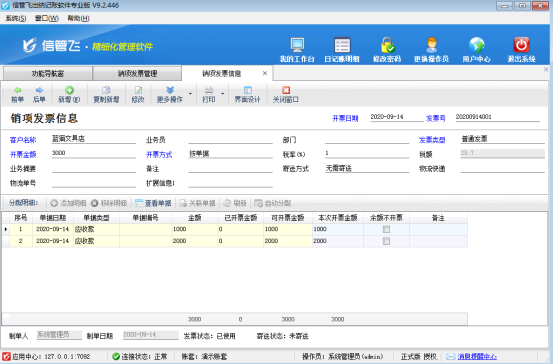
在功能导航窗点“票据管理”—》“销项发票明细查询”,进入销项发票明细查询界面,可以看到录入的销项发票的明细内容,如图2、图3所示:
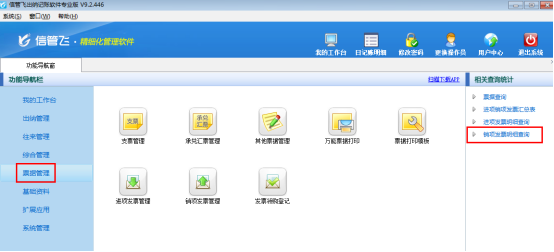
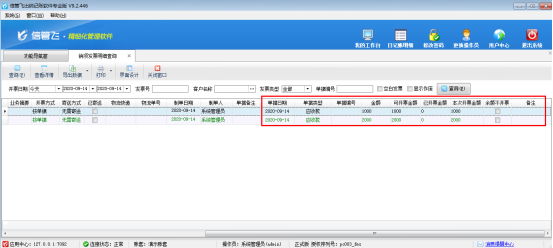
# 6.8.4 进销存软件如何在采购开单界面快速填开发票?
企业在开采购入库单和销售出库单时都存在开发票的情况,信管飞RMS软件发票管理功能可以让企业高效快速地管理发票信息。发票管理功能支持对销项发票的领购登记、使用(填开、作废)等整个流程的管理,并能够全面记录销项增值税专用发票、销项普通发票以及各种进项发票的开具信息。
发票管理为扩展模块,只有信管飞RMS标准版和专业版支持附加使用。填开发票除了在发票管理中直接进行新增,软件也支持在开单界面直接填开发票操作。本文以信管飞RMS专业版的采购入库单为例,讲一下在采购入库单中如何快速填开发票操作。
在功能导航窗选择:采购管理—》采购入库单,开单保存审核单据后,在工具栏中选择更多操作下的“登记进项发票”,如下图1所示:
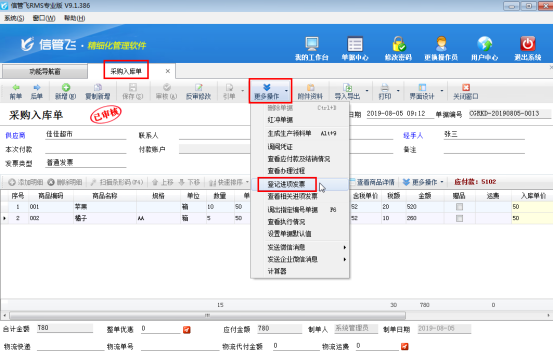
点击“登记进项发票”,会弹出“进项发票信息”界面,在此界面可以根据实际开票情况进行填写开单。如下图2所示:
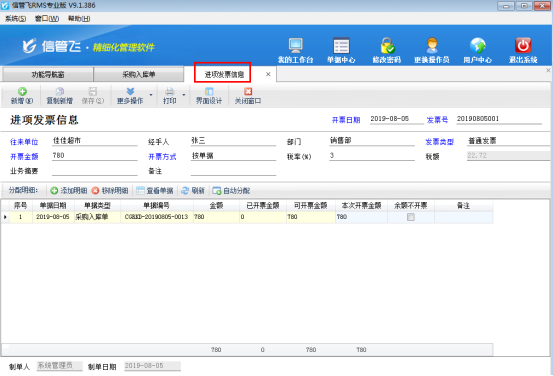
# 6.8.5 进销存软件发票领购登记功能的使用
发票管理模块是属于扩展模块,只有在亚拓管理软件标准版和专业版中才能使用。发票管理功能主要包括进项发票管理、销项发票管理和发票领购登记等功能。发票领购登记是对销项发票空白发票的领购,发票领购登记后,在销项发票管理界面会出现登记的空白发票记录,可以用来填开发票。下面我们以亚拓管理软件专业版为例详细介绍下发票领购登记功能的使用。
在功能导航窗中点击“往来管理”—》“发票领购登记”,即可进入“发票领购登记”界面,如图1所示。
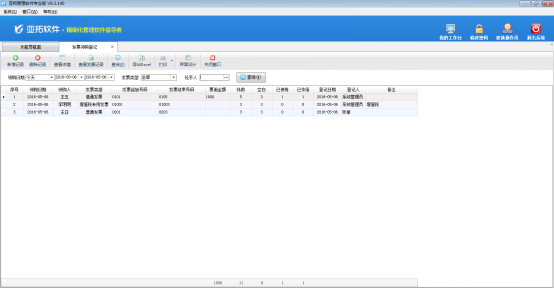
新增记录:点击“新增记录”按钮,进入“空白发票信息”窗口,如图2所示,其中“起始号码”是必填项,其他内容根据自己的业务需要进行填写,最后点击“确认登记”即可。
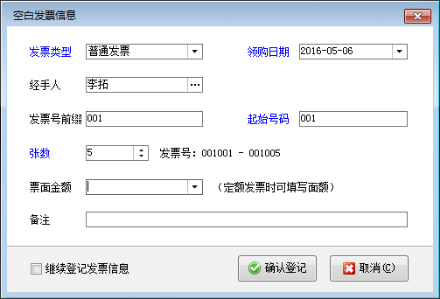
删除记录:选中一条领购记录,点击“删除记录”按钮,软件将删除当前发票的领购记录,软件将同时删除相应的空白发票记录,已用发票不被删除。
查看详情:选中一条领购记录,点击“查看详情”按钮,可以查看该条记录的领购登记信息。
查看发票记录:选中一条领购记录,点击“查看发票记录”按钮,进入“查看发票情况”窗口,如图3所示,可以查看该条领购记录下的所有发票的使用情况。在“查看发票情况”窗口点击“查看详情”按钮可以进入“销项发票信息”界面,可以查看详细的发票信息。
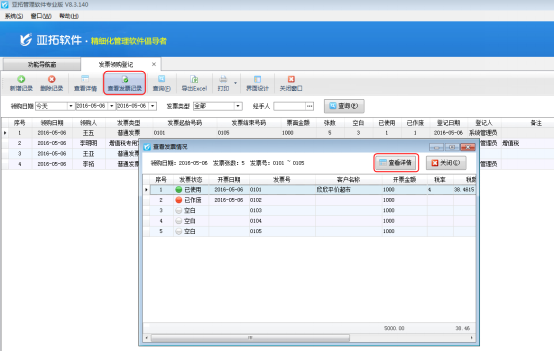
导出Excel:点击“导出Excel”按钮,可以将发票领购登记列表信息导出为Excel文件。
打印:点击“打印”—》“快速打印”可以快速打印发票领购登记列表;点击“打印”—》“选择格式打印”可以先预览内容然后确定是否要打印出来;点击“打印”—》“打印格式设计”可以对打印格式模板进行设置。
界面设计:用户可根据自身业务要求对软件界面进行设置,包括配置数据项名称、显示先后顺序、设置显示宽度、对齐方式等。
【提示】
领购登记发票后,在销项发票管理界面可以查看到登记的空白发票记录,可以用来空白填开,如图4所示。
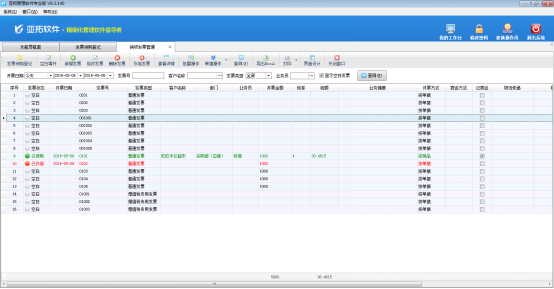
# 6.8.6 进销存软件如何在销售开单界面快速填开发票?
企业在开采购入库单和销售出库单时都存在开发票的情况,信管飞RMS软件发票管理功能可以让企业高效快速地管理发票信息。发票管理功能支持对销项发票的领购登记、使用(填开、作废)等整个流程的管理,并能够全面记录销项增值税专用发票、销项普通发票以及各种进项发票的开具信息。
发票管理为扩展模块,只有信管飞RMS标准版和专业版支持使用。填开发票除了在发票管理中直接进行新增,软件也支持在开单界面直接填开发票操作。本文以信管飞RMS专业版的销售出库单为例,示范下在销售出库单中如何快速填开发票操作。
在功能导航窗选择:销售管理—》销售出库单,开单保存审核单据后,在工具栏中选择更多操作下的“填开发票”,如下图1所示:
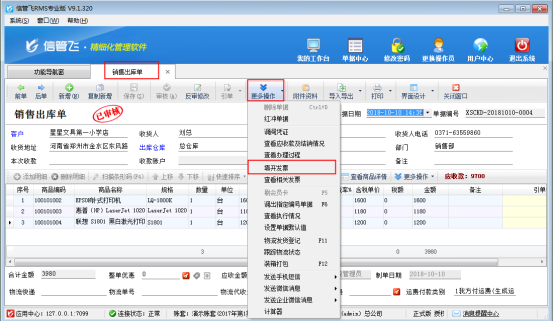
点击填开发票,会弹出“销项发票信息界面”,在此界面可以根据实际开票情况进行填写开单。如下图2所示:
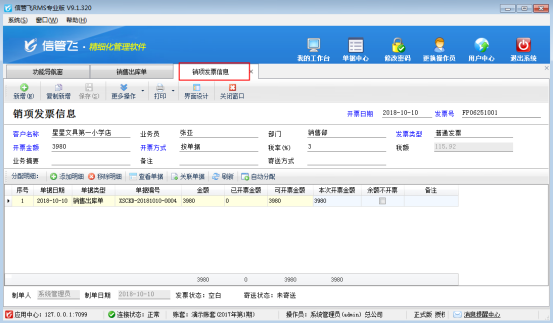
采购出库单快速开进项发票步骤一致,不再赘述。
# 6.8.7 出纳记账软件中进项发票管理的使用方法
进项发票和销项发票是对一般纳税人来说的,一般纳税人购进货物收取的发票称为进项发票,一般纳税人销售货物开出的发票称为销项发票。企业在采购和销售过程中都存在开发票的情况,信管飞出纳记账软件专业版中发票管理功能可以让企业高效快速地管理发票信息。下面介绍一下进项发票管理的使用方法。
在功能导航窗中点击“往来管理”—》“进项发票管理”,即可进入“进项发票管理”界面,其界面如下图所示。
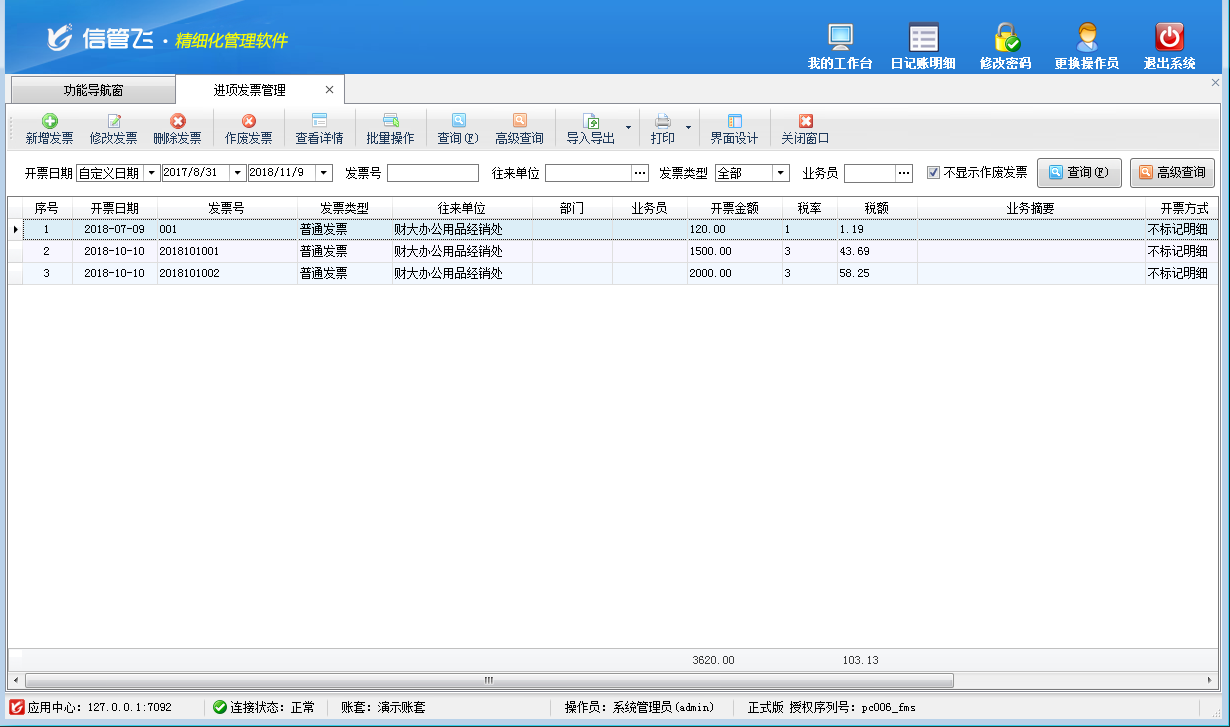
新增发票:点击“新增发票”按钮,进入“进项发票管理”界面,可以直接录入进项发票信息,支持2种开票方式(按单据及不标记明细),可以根据实际需要选择不同的开票方式进行录入发票信息,在“系统管理”—》“系统参数配置”—》“系统参数”中可以设置默认开票方式。
修改发票:选中发票,点击“修改发票”按钮,进入“进项发票管理”界面,可以修改进项发票信息。
删除发票:选中发票,点击“删除发票”按钮,可以删除发票信息。
作废发票:选中发票,点击“作废发票”按钮,可以作废发票信息。
查看详情:选中发票,点击“查看详情”按钮,可以查看发票信息。
批量操作:点击“批量操作”按钮后,进入批量操作模式,可以打勾选择要操作的进项发票,然后执行批量删除、作废进项发票。
导入导出Excel:点击“导入导出”—》“导入Excel数据”可以将Excel文件内的数据导入到软件内,点击“导入导出”—》“导出Excel”按钮,可以将进项发票管理列表导出为Excel文件。
打印:点击“打印”—》“快速打印”可以快速打印进项发票列表;点“打印预览”可以先预览内容然后确定是否要打印出来。
界面设计:用户可根据自身业务要求对软件界面进行设置,包括配置数据项名称、启用扩展数据项、显示先后顺序、设置显示宽度、对齐方式、取值方式及取值设置。
# 6.8.8 进销存软件发票管理功能的使用
进项发票和销项发票是对一般纳税人来说的,一般纳税人购进货物收取的发票称为进项发票,一般纳税人销售货物开出的发票称为销项发票。企业在开采购入库单和销售出库单时都存在开发票的情况,亚拓管理软件发票管理功能可以让企业高效快速地管理发票信息。发票管理功能支持对销项发票的领购登记、使用(填开、作废)等整个流程的管理,并能够全面记录销项增值税专用发票、销项普通发票以及各种进项发票的开具信息。
发票管理模块是属于扩展模块,只有在亚拓管理软件标准版和专业版中才能使用。本文以亚拓管理软件专业版为例详细介绍下销项发票管理的功能使用,进项发票管理与销项发票管理使用方法基本一致,在此不在详述。
在功能导航窗中点击“往来管理”—》“销项发票管理”,即可进入“销项发票管理”界面,其界面如图1所示。
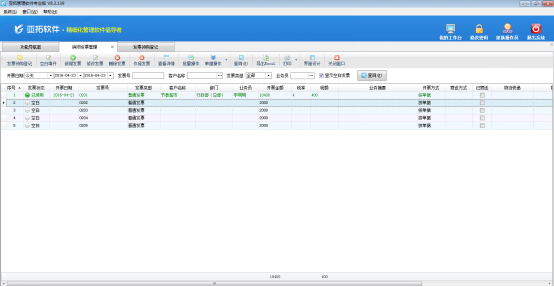
发票领购登记:点击“发票登记领购”按钮,进入“发票领购登记”界面,如图2所示,可以登记空白发票信息、查看发票记录。
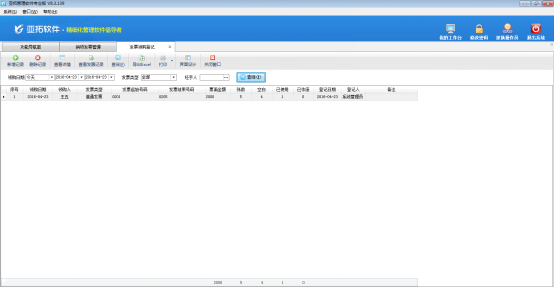
空白填开:选中一个空白发票,点击“空白填开”按钮,进入“销项发票信息”界面,填入各项信息后保存单据,如图3所示。
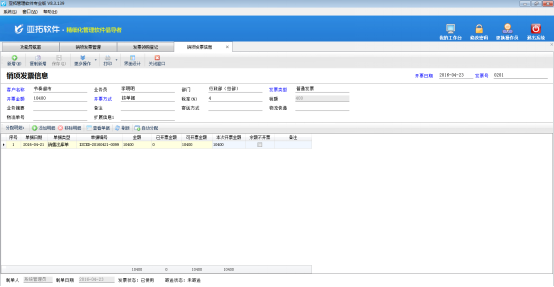
新增发票:点击“新增发票”按钮,进入“销项发票信息”界面,可以直接录入销项发票信息。
修改发票:选中发票,点击“修改发票”按钮,进入“销项发票信息”界面,可以修改销项发票信息。
删除发票:选中发票,点击“删除发票”按钮,可以删除发票信息。
作废发票:选中发票,点击“作废发票”按钮,可以作废发票信息。
查看详情:选中发票,点击“查看详情”按钮,可以查看发票信息。
批量操作:点击“批量操作”按钮后,进入批量操作模式,可以打勾选择要操作的销项发票,然后执行批量删除、作废销项发票。
单据操作:选中发票,点击“单据操作”按钮,可以把销项发票标记为“已寄送”或“未寄送”状态。
导出Excel:点击“导出Excel”按钮,可以将销项发票管理列表导出为Excel文件。
打印:点击“打印”—》“快速打印”可以快速打印销项发票列表;点“打印预览”可以先预览内容然后确定是否要打印出来。
界面设计:用户可根据自身业务要求对软件界面进行设置,包括配置数据项名称、启用扩展数据项、显示先后顺序、设置显示宽度、对齐方式、取值方式及取值设置。
# 6.8.9 进销存软件如何设置发票审核后更新业务单据的开票状态?
企业在开采购入库单和销售出库单时都存在开发票的情况,信管飞RMS软件发票管理功能可以让企业高效快速地管理发票信息。发票管理功能支持对进销项发票的领购登记、使用(填开、作废)等整个流程的管理,并能够全面记录销项增值税专用发票、销项普通发票以及各种进项发票的开具信息。
系统默认发票保存时更新业务单据的开票状态,如需设置发票审核后更新业务单据的开票状态,可在功能导航窗点击“系统管理”—》“系统参数设置”—》“业务参数”中找到并启用参数“发票审核时更新相关单据的开票状态”(不启用则发票保存时更新相关单据的开票状态),如下图所示。
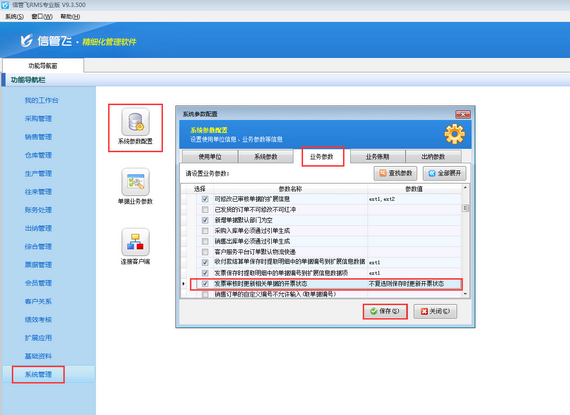
参数启用后,可按单据填开一张发票,保存后查看相关单据开票状态,还是“未开票”状态,如下图所示。
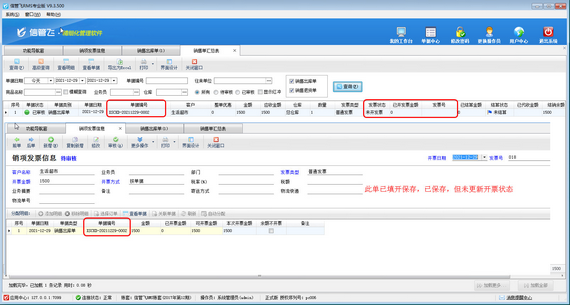
发票审核后系统即可自动更新相关单据开票状态,如下图所示。
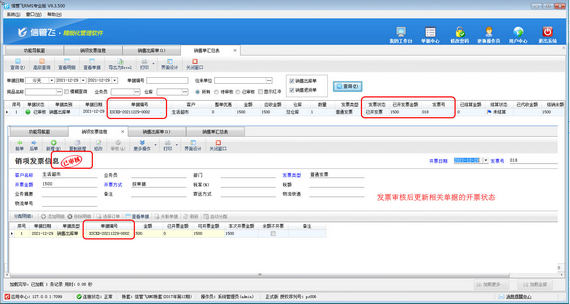
提示:“发票审核时更新相关单据的开票状态”功能是V9.3.500版本新增加功能,如需使用,可升级到最新版。
欢迎下载试用这款支持发票管理功能的进销存管理软件:信管飞RMS。
